Kým tmavý režim šialenstvo prišlo a odišlo, existuje jedna aplikácia, ktorá ešte neprijala temnú stránku. Áno, hovorím o WhatsApp a jeho neznesiteľne dlhej fáze beta testovania. Čoskoro sa to však zmení, pretože oficiálna temná téma na WhatsApp už funguje a funguje bezchybne. Vieme to vďaka kolegovi Redditor ktorý nedávno objavil skrytú vlajku. Skvelé na tom je, že oficiálny tmavý režim sa dostal do stabilného vydania a nie do nejakej beta verzie alebo upraveného zostavenia, čo znamená, že oficiálne spustenie sa blíži. Zatiaľ to tu však nie je. Ak ste niekto, kto sa už nevie dočkať oficiálneho vydania, ukážem vám, ako zapnúť tmavý režim WhatsApp práve teraz.
Poznámka: Majte na pamäti, že na vykonanie požadovaných zmien budete potrebovať oprávnenie root.
Natívny tmavý režim na WhatsApp
Ako som už spomenul vyššie, na úpravu určitých príznakov v balíku aplikácie budete potrebovať prístup root. V prípade, že nemáte potuchy o rootovaní, môžete prostredníctvom nášho tutoriálu a rootovať svoje zariadenie
. tiež testovali sme na OnePlus 7T s najnovšou stabilnou zostavou WhatsApp (2.19.352 a 2.19.358) a fungovalo to bezchybne. Začnime teda krokmi.1. Otvorte a Správca súborov na vašom zariadení so systémom Android, ktoré podporuje prístup k koreňovému oddielu. Odporučil by som vám ísť so Solid Explorer (zadarmo, nákupy v aplikácii), pretože je to jeden z najlepších správcov súborov dostupných v systéme Android.
2. Ďalšie, otvorte koreňový oddiel a prejdite na cestu nižšie. Keď tam budete, otvorte súbor „com.whatsapp_preferences.xml“.
/data/data/com.whatsapp/shared_prefs
![Ako získať oficiálny tmavý režim na WhatsApp [Vyžaduje sa root]](/f/b95194c25a9ee3af25c8d5342095f2ed.jpg)
3. Teraz pridajte nižšie uvedený riadok do súboru XML. Napríklad som pridal riadok na koniec súboru XML, ale vnútri tag. Potom klepnite na tlačidlo „Uložiť“.
![Ako získať oficiálny tmavý režim na WhatsApp [Vyžaduje sa root] 2](/f/1bf95ef4058b66e5954174c57935c22b.jpg)
4. Teraz, keď ste vykonali potrebné zmeny, vynútiť zastavenie WhatsApp a znova ho otvoriť. Ďalej otvorte Nastavenia WhatsApp a nakoniec uvidíte možnosť „Téma“. Klepnite naň a vyberte možnosť „Tmavý“. Voila, tu to máte! Oficiálny tmavý režim na WhatsApp funguje bez problémov.
![Ako získať oficiálny tmavý režim na WhatsApp [Vyžaduje sa root] 3](/f/13f288d8137ec2b1e1a54c5297b513ca.jpg)
5. Tu sú niektoré pohľady na WhatsApp v tmavom režime.
1 z 4


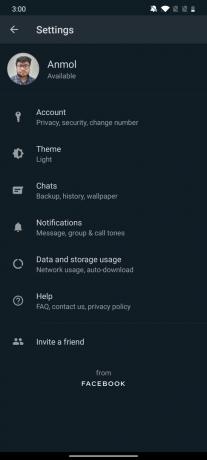

5. Ak sa WhatsApp vracia do svetelného režimu po každom reštarte aplikácie potom zmeňte svoju tému Zariadenie Android do tmavého režimu trvalo. Okrem toho, ak má vaše zariadenie možnosť uzamknúť aplikácie na pozadí, povoľte túto možnosť pre WhatsApp. Zostane aktívny na pozadí aj po zatvorení všetkých aplikácií.
Konečne! Užite si oficiálny tmavý režim na WhatsApp
To bol náš krátky sprievodca, ako povoliť natívnu tmavú tému na WhatsApp. Pri našom testovaní sa oficiálny tmavý režim zdal celkom súdržný a farby neboli invertované v textoch, nálepkách alebo emotikonoch v okne rozhovoru, na rozdiel od toho, čo sme videli v systéme Android 10. vynútiť tmavý režim. Takže, ak ste už svoje zariadenie zakorenili, pokračujte a postupujte podľa krokov na získanie tmavého režimu na WhatsApp práve teraz. A pre používateľov, ktorí sú stále na plote, musíte počkať na oficiálne zavedenie WhatsApp. Každopádne, to je od nás všetko. Ak ste na svojom zariadení dokázali povoliť tmavý režim, komentujte nižšie a dajte nám vedieť o svojich skúsenostiach.
Odporúčané články










